كيفية الرجوع إلى نفس الخلية من عدة أوراق عمل في Excel؟
عند العمل مع Excel، من الشائع جدًا تنظيم البيانات ذات الصلة عبر عدة أوراق عمل داخل مصنف واحد. أحيانًا قد تحتاج إلى دمج أو مقارنة البيانات عن طريق سحب نفس الخلية - مثل B8 - من كل هذه الأوراق إلى ورقة رئيسية أو ملخصة واحدة. يمكن أن يساعدك هذا النهج على توحيد المعلومات المتسقة، مثل النتائج الشهرية أو المجاميع القسمية، في نظرة شاملة لتسهيل التحليل والإبلاغ. على سبيل المثال، قد ترغب في استخراج الأرقام الشهرية المخزنة في الخلية B8 من عدة أوراق (Sheet1، Sheet2، Sheet3، Sheet4، وما إلى ذلك) وسردها معًا في ورقة رئيسية، كما هو موضح أدناه.
 |  |  |  |  |
يقدم Excel عدة طرق للرجوع إلى نفس الخلية من عدة أوراق عمل وجمع النتائج في ورقة رئيسية. بناءً على راحتك باستخدام الصيغ، VBA، أو أدوات الجهات الخارجية، يمكنك اختيار الطريقة التي تناسب احتياجاتك الخاصة. فيما يلي أساليب عملية لتحقيق هذه المهمة بفعالية. بالإضافة إلى ذلك، ستجد حلين آخرين موصى بهما في فهرس المحتويات اللذين يمكنهما التعامل مع السيناريوهات ذات الصلة:
الرجوع إلى نفس الخلية من عدة أوراق عمل في ورقة رئيسية واحدة باستخدام صيغة
الرجوع إلى نفس الخلية من عدة أوراق عمل في ورقة رئيسية واحدة باستخدام كود VBA
الرجوع إلى نفس الخلية من عدة أوراق عمل في ورقة رئيسية واحدة باستخدام ميزة مذهلة
الرجوع إلى نفس الخلية من عدة أوراق عمل في ورقة رئيسية واحدة باستخدام صيغة
إذا كانت أسماء أوراق العمل تتبع النمط الافتراضي (Sheet1، Sheet2، Sheet3، إلخ)، توفر صيغ Excel طريقة سريعة للرجوع إلى نفس الخلية من سلسلة من الأوراق. هذا النهج بسيط وديناميكي ولا يتطلب أي كتابة كود، مما يجعله مناسبًا بشكل خاص إذا كنت تضيف أو تحذف الأوراق بشكل متكرر والتي تتبع نفس النمط في التسمية.
1. ابدأ بإنشاء قائمة بأرقام المساعدة في عمود، مثل إدخال 1، 2، 3، 4، وما إلى ذلك. كل رقم يتوافق مع أحد اللاحقات لأسماء أوراق العمل التي تريد الرجوع إليها. تساعد هذه الخطوة في أتمتة عملية الرجوع وتتجنب كتابة الصيغ يدويًا لكل ورقة. انظر لقطة الشاشة:

2. في الخلية حيث تريد عرض القيمة المستخرجة (على سبيل المثال، في الخلية B2 من ورقة العمل الرئيسية)، أدخل الصيغة التالية. ثم اسحب مقبض التعبئة لأسفل العمود لاستهداف كل ورقة عمل تلقائيًا. سيتم استرداد جميع قيم الخلية المستهدفة (هنا، B8 من كل ورقة) مرة واحدة.

ملاحظة: في هذه الصيغة، E2 تشير إلى رقم المساعدة الخاص بك (1،2،3، …) الذي يتوافق مع لاحقة اسم الورقة، وB8 هي عنوان الخلية التي تريد سحبها. قم بتعديل E2 وB8 حسب الحاجة لتناسب التخطيط والخلية الفعلية لديك. يعمل هذا الأسلوب فقط مباشرة عندما تتبع أوراق العمل نمط التسمية "Sheet1"، "Sheet2"، وما إلى ذلك.
هذا الحل القائم على الصيغ سريع وسهل للمصنفات المنظمة ولكنه قد يصبح مرهقًا إذا كانت الأوراق تحتوي على أسماء غير رقمية أو تُضاف/تُزال بشكل متكرر. تحقق من وجود أي أخطاء #REF!، والتي قد تشير إلى عدم تطابق بين قيم المساعدة وأسماء الأوراق الموجودة.
الرجوع إلى نفس الخلية من عدة أوراق عمل في ورقة رئيسية واحدة باستخدام كود VBA
إذا كان المصنف الخاص بك يحتوي على العديد من الأوراق وأسماؤها لا تتبع نمطًا قابلًا للتنبؤ (أي أن أسماء الأوراق مخصصة أو غير متتابعة)، فإن استخدام VBA يوفر نهجًا مباشرًا لاستخراج نفس مرجع الخلية من كل الأوراق إلى ورقة العمل الرئيسية. يتيح هذا الأسلوب المعالجة الدُفعية بغض النظر عن أسماء الأوراق وهو مفيد لتوحيد المصنفات الكبيرة أو غير المنتظمة.
1. في ورقة العمل الرئيسية، انقر فوق الخلية (مثل B8) حيث ترغب في بدء عرض البيانات المستخرجة من الأوراق الأخرى. تأكد من وجود صفوف فارغة كافية أسفل هذه الخلية لاستيعاب النتائج التي سيتم استخراجها من كل ورقة عمل.

2. اضغط على مفاتيح ALT + F11 معًا لفتح نافذة Microsoft Visual Basic for Applications.
3. في محرر VBA، انقر فوق إدراج > وحدة. انسخ والصق الكود التالي في نافذة الوحدة:
كود VBA: الرجوع إلى نفس الخلية من عدة أوراق عمل
Sub AutoFillSheetNames()
'Update by Extendoffice
Dim ActRng As Range
Dim ActWsName As String
Dim ActAddress As String
Dim Ws As Worksheet
On Error Resume Next
xTitleId = "KutoolsforExcel"
Set ActRng = Application.ActiveCell
ActWsName = Application.ActiveSheet.Name
ActAddress = ActRng.Address(False, False)
Application.ScreenUpdating = False
xIndex = 0
For Each Ws In Application.Worksheets
If Ws.Name <> ActWsName Then
ActRng.Offset(xIndex, 0).Value = "='" & Ws.Name & "'!" & ActAddress
xIndex = xIndex + 1
End If
Next
Application.ScreenUpdating = True
End Sub4. بعد لصق الكود، اضغط على مفتاح F5 أو انقر فوق زر التشغيل لتنفيذ الكود. سيتم جمع جميع القيم من الخلية B8 لكل ورقة عمل (باستثناء ورقة العمل الرئيسية نفسها، إذا تم ترميز ذلك) وتعبئتها في ورقة العمل الرئيسية، بدءًا من الخلية المحددة لأسفل. ستكون النتائج مرتبة عموديًا، مما يجعلها سهلة المراجعة أو التحليل الإضافي.

ملاحظة: يعمل هذا الحل باستخدام VBA على الخلية التي تختارها قبل تشغيل الكود. على سبيل المثال، إذا نقرت على الخلية A1، فإنه سيستخرج جميع قيم A1 المقابلة من الأوراق الأخرى.
الرجوع إلى نفس الخلية من عدة أوراق عمل في ورقة رئيسية واحدة باستخدام ميزة مذهلة
بالنسبة للمستخدمين الذين يبحثون عن حل أكثر راحة بدون صيغ أو تشفير، توفر Kutools لـ Excel ميزة بديهية تسمى زيادة تلقائية لمراجع ورقة العمل. باستخدام هذه الأداة، يمكنك استخراج نفس مرجع الخلية من العشرات أو حتى المئات من الأوراق ببضع نقرات فقط، بغض النظر عن كيفية تسمية الأوراق. هذا مثالي للمستخدمين الذين يقومون بتوحيد البيانات بشكل متكرر ويحبون العملية المرئية خطوة بخطوة بدلاً من كتابة الصيغ أو تعديل كود VBA.
بعد تثبيت Kutools لـ Excel، اتبع هذه الخطوات لتوحيد البيانات من عدة أوراق عمل:
1. في ورقة العمل الرئيسية، حدد الخلية (على سبيل المثال، B8) حيث تريد عرض المراجع التي سيتم تعبئتها من الأوراق الأخرى.

2. انتقل إلى تبويب Kutools، حدد المزيد، ثم اختر زيادة تلقائية لمراجع ورقة العمل كما هو موضح أدناه:

3. في مربع الحوار ملء مراجع الأوراق، اختر تعبئة حسب العمود، ثم حسب الصف من ترتيب التعبئة، وانقر على القفل الصغير بجانب مربع النص الخاص بالصيغة، وسيتحول القفل الرمادي إلى قفل أصفر، مما يعني أن الصيغة ومراجع الخلايا قد تم تأمينها، ثم يمكنك النقر على أي خلية لاستخراج مراجع الخلية B8 من الأوراق الأخرى. في هذا المثال، سأنقر على الخلية B2. ثم، تحقق من الأوراق التي تريد استخراج مراجع الخلايا منها. انظر لقطة الشاشة:
ملاحظة: دائمًا انقر على القفل لتأمين مرجع الخلية المختار. إذا لم يتم ضبط القفل، فقد يتحول مرجع الخلية بناءً على اختياراتك، مما قد يؤدي إلى نتائج غير صحيحة.
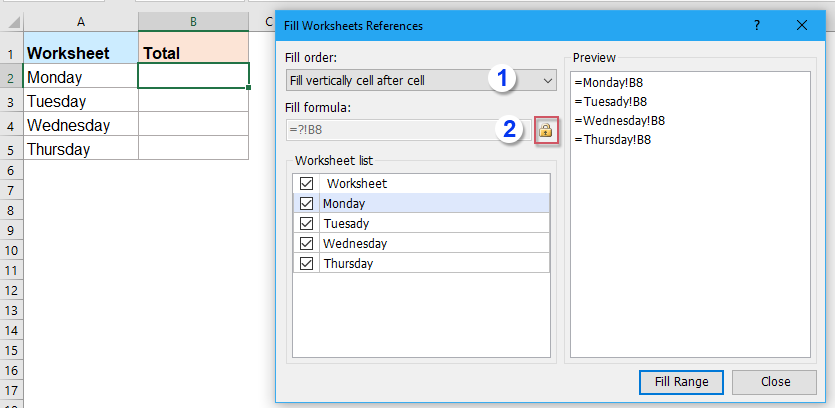
4. انقر على زر تعبئة النطاق. سيقوم البرنامج على الفور باستخراج قيم الخلية المختارة (مثل B8) من كل الأوراق المحددة وسردها في ورقة العمل الرئيسية، كل واحدة في صف خاص بها. بمجرد الانتهاء، يمكنك إغلاق مربع الحوار وتعديل تنسيق ورقة الملخص حسب الحاجة.

هذا الأسلوب مفيد بشكل خاص عند التعامل مع عدد كبير من الأوراق أو عندما تكون أسماء الأوراق غير منتظمة والرجوع اليدوي المتكرر أو تعديل الصيغ أمر غير عملي. العملية مرئية وسهلة المتابعة، مما يجعل مهمة توحيد المصنفات أكثر قابلية للإدارة.
انقر لتنزيل Kutools لـ Excel وتجربة مجانية الآن!
مقالات أخرى:
- نسخ صفوف من عدة أوراق عمل بناءً على معايير إلى ورقة جديدة
- لنفترض أن لديك مصنفًا يحتوي على عدة أوراق عمل، كل منها يشترك في نفس التنسيق. إذا كنت ترغب في نسخ جميع الصفوف حيث تحتوي العمود C على النص “مكتمل” إلى ورقة عمل جديدة، ستساعدك هذه الدليل على تحقيق هذا بفعالية — لا حاجة لنسخ ولصق يدويًا، مما يوفر وقتًا كبيرًا.
- إنشاء قائمة بالقيم الفريدة من عدة أوراق عمل
- هل تبحث عن طريقة سريعة لتجميع قائمة بالقيم الفريدة من جميع أوراق العمل في مصنف؟ على سبيل المثال، إذا كانت عدة أوراق تحتوي على قوائم أسماء تتداخل، فإن هذه التقنية تساعدك على استخراج كل اسم فريد في قائمة جديدة واحدة لتحليلها.
- حساب عدد مرات ظهور قيمة معينة عبر عدة أوراق عمل
- إذا كان لديك عدة أوراق عمل تحتوي على بيانات متشابهة وتريد حساب عدد مرات ظهور قيمة معينة (مثل “Excel”) عبر جميع الأوراق، فإن هذه المقالة توضح الأساليب الفعالة التي يمكنك استخدامها.
- إدراج نفس الصورة في عدة أوراق عمل
- إدراج صورة في ورقة عمل واحدة أمر سهل، لكن ماذا لو كنت تريد أن تظهر نفس الصورة في كل ورقة عمل من مصنفك؟ يوضح لك هذا الدليل طريقة لإنجاز هذا بفعالية في بضع خطوات.
- تشغيل نفس الماكرو على عدة أوراق عمل في نفس الوقت في Excel
- افتراضيًا، تشغيل ماكرو يعالج فقط الورقة النشطة، ولكن قد تحتاج إلى تطبيقه عبر عدة أوراق في نفس الوقت. تكشف هذه المقالة عن طرق لتشغيل نفس الماكرو على عدة أوراق عمل في وقت واحد، مما يحسن الكفاءة.
أفضل أدوات الإنتاجية لمكتب العمل
عزز مهاراتك في Excel باستخدام Kutools لـ Excel، واختبر كفاءة غير مسبوقة. Kutools لـ Excel يوفر أكثر من300 ميزة متقدمة لزيادة الإنتاجية وتوفير وقت الحفظ. انقر هنا للحصول على الميزة الأكثر أهمية بالنسبة لك...
Office Tab يجلب واجهة التبويب إلى Office ويجعل عملك أسهل بكثير
- تفعيل تحرير وقراءة عبر التبويبات في Word، Excel، PowerPoint، Publisher، Access، Visio وProject.
- افتح وأنشئ عدة مستندات في تبويبات جديدة في نفس النافذة، بدلاً من نوافذ مستقلة.
- يزيد إنتاجيتك بنسبة50%، ويقلل مئات النقرات اليومية من الفأرة!
جميع إضافات Kutools. مثبت واحد
حزمة Kutools for Office تجمع بين إضافات Excel وWord وOutlook وPowerPoint إضافة إلى Office Tab Pro، وهي مثالية للفرق التي تعمل عبر تطبيقات Office.
- حزمة الكل في واحد — إضافات Excel وWord وOutlook وPowerPoint + Office Tab Pro
- مثبّت واحد، ترخيص واحد — إعداد في دقائق (جاهز لـ MSI)
- الأداء الأفضل معًا — إنتاجية مُبسطة عبر تطبيقات Office
- تجربة كاملة لمدة30 يومًا — بدون تسجيل، بدون بطاقة ائتمان
- قيمة رائعة — وفر مقارنة بشراء الإضافات بشكل منفرد